Общие сведения об отчете
В нижней части окна выберите в качестве источника данных в раскрывающемся списке таблицу или запрос. После выбора элемента списка Мастер отчетов (Report Wizard) и нажатия кнопки (Ж на экране отобразится окно Создание отчетов (Report Wizard) (рис. 26.5). Выделите нужное поле щелчком мыши в списке Доступные поля (Available Fields) и нажмите кнопку с изображением правой стрелки ">" между списками. Выделенное поле переместится в правый список Выбранные поля (Selected Fields). Выбранные поля будут отображены в отчете в виде строк.
В раскрывающемся списке Таблицы/Запросы (Tables/Queries) можно выбрать несколько таблиц или запросов, из которых будут выбраны поля для отчета.
В следующем окне мастера в зависимости от выбранных полей может предлагаться группировка записей (рис. 26.6). Нажмите кнопку Группировка (Grouping Options).
На экране отобразится диалоговое окно Интервалы группировки (Grouping Intervals). Уровень группировки определяет уровень вложенности конкретной группы в отчете. Вложенные группы образуются при группировке наборов записей по нескольким полям, выражениям или источникам данных группы. Первому уровню группировки присваивается номер 0; всего допускается существование до 10 уровней группировки в отчете. Текстовые поля могут группироваться по первой букве, по первым трем буквам и т.д. Access выведет в отчете вместе поля, имеющие одинаковые значения, например, в поле Должность (ContactTitle) могут быть сгруппированы все записи, в которых представлены начальники отделов.
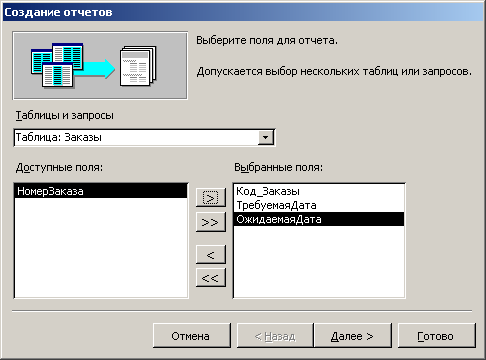
Рис. 26.5. Выбор полей для отчета с помощью мастера
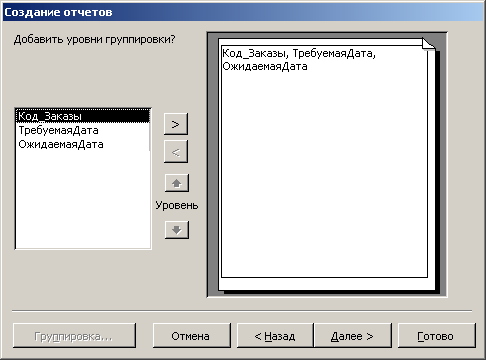
Рис. 26.6. Окно, предлагающее выполнить группировку записей в отчете
